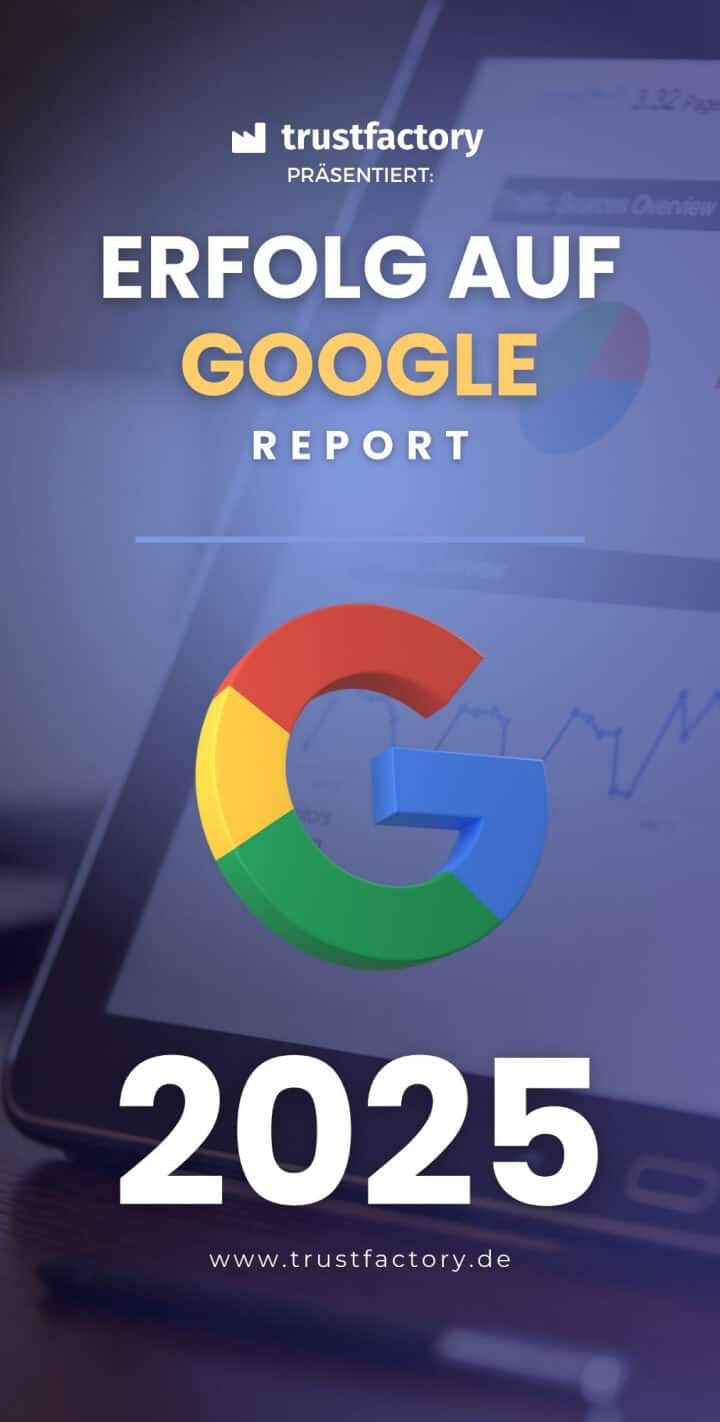Wieso wollen alle eigentlich immer mehr Traffic? Wie wäre es, wenn Du mit ein paar Handgriffen Deinen Umsatz innerhalb von 2 Wochen verdoppeln könntest? – Ohne tausende Euros in neuen Content oder Links zu investieren!
Conversion Optimierung macht es möglich. Doch bevor Du optimieren kannst, brauchst Du erstmal ein funktionierendes Google Analytics Conversion Tracking.
Wir zeigen Dir heute, wie Du in unter einer Stunde ein perfektes Conversion Tracking einrichtest und anschließend die Conversions Deines SEO-Traffics optimierst.
Jonas hat es geschafft, mit dieser Methode den Umsatz seiner Seite um 200 % zu steigern. Du schaffst das auch.
Nimm Dir 30 Minuten Zeit. Danach sind Deine Online-Marketing-Skills auf einem ganz anderen Niveau!
Wenn Du nur wenig Zeit hast, dann schau Dir einfach das Video an:
Weshalb Du unbedingt Conversions tracken solltest
Für professionelles Online-Marketing ist Conversion-Tracking unerlässlich. Ohne Sammlung und Auswertung Deiner Nutzerdaten wirst Du nie erfahren, wann Du das volle Potenzial Deines Projektes erreicht hast.
Hast Du es erstmal eingerichtet, kannst Du:
1. Aussagekräftige Daten und weitere Informationen über das Verhalten Deiner Nutzer erhalten
Du kannst genau sehen, welche Nutzer von welcher Quelle kommen und welche Handlung auf Deiner Website vorgenommen haben. Oder aber wie lange sie auf Deiner Seite waren, bevor sie die Handlung durchgeführt haben.
2. Für jede einzelne Unterseite die Conversions optimieren und die Umsätze massiv steigern
Anhand des datenbasierten Vergleichs zweier Perioden, kannst Du Design, Informationen und Elemente bezüglich ihrer Verkaufsförderung miteinander vergleichen. So kannst Du im Ausschlussverfahren das perfekte Set Up für Deine Website ermitteln.
3. Herausfinden, wie viele Besucher Du brauchst, um Deine Umsatzziele zu erreichen
Indem Du einzelnen Handlungen einen Wert zuordnest, kannst Du ermitteln, wie viele Besucher Du brauchst. Diese Informationen sind eine wertvolle Hilfe für die weitere Planung Deiner Marketing-Aktivitäten.
Wirf doch mal einen Blick auf Jonas Case Study. Ohne eine korrekte Erfassung der User-Daten wären diese traumhaften Ergebnisse durch seine Optimierung nie möglich gewesen.
Case Study: Performance-Steigerung um 200 % mit veganem Proteinpulver
Ein qualitativ hochwertiges Vergleichsportal zum absoluten Trend-Thema Nahrungsergänzung erhält etwa 5.600 Besucher im Monat.
Trotzdem ist die Conversion Rate auf Affiliate Links, also das Verhältnis von den Besuchern zu den Personen, die tatsächlich auf einen Affiliate Link klicken nicht zufriedenstellend.
Im Schnitt klicken lediglich 12,02 % aller Besucher auf einen Affiliate Link.
Durch die Conversion Optimierung wurde die Rate jedoch auf insgesamt 30,31 % gesteigert.
Was genau hat Jonas gemacht? Er hat verschiedene Veränderungen an der Website vorgenommen und die Ergebnisse der zugehörigen Zeitperioden miteinander verglichen. So konnte er feststellen, welche Veränderungen den Umsatz wirklich gesteigert haben.
Umsatzfördernd waren:
- Optimierung der Vergleichstabelle: Die Farben wurden verstärkt, mehr Informationen wurden eingefügt und ein weiterer Link wurde eingesetzt, um die Wahrscheinlichkeit für einen Klick zu erhöhen.
- Entfernung unnötiger Elemente: Share Buttons und andere Elemente, die zu einer anderen Aktion als zu einem Klick auf den Affiliate Link führen könnte, wurden gelöscht.
- Optimierung der Ladezeit: Die Ladezeit wurde verkürzt.
Die Daten stammen aus der Analyse der Website mit Google Analytics und einem perfekt eingerichteten Conversion-Tracking.
Wie Du Google Analytics richtig einrichtest
Google Analytics ist die Basis Deines Vorhabens.
Das Schöne an Google ist, dass es dieses und viele weitere mächtige Tools vollkommen kostenlos zur Verfügung stellt. Du brauchst dafür nur einen Google Account.
Falls Du noch keinen hast, kannst Du Dir jederzeit einen erstellen.
Mit dem Google Account erhältst Du automatisch den Zugang zu Google Analytics und zum Google Tag Manager. Richte beide Tools für Deine Webseite ein.
Wenn Du nicht weißt, wie das geht, findest hier zwei passende Tutorials:
1. Schritt: Öffne Google Analytics und den GTM
Am besten öffnest Du beide Tools in zwei Tabs nebeneinander. Wichtig ist jedoch, dass Du den Browser im Inkognito Modus startest.
Hast Du etwa Add Ons oder z.b. sogar einen Adblocker installiert, kann es zu Komplikationen kommen.
Da beide Tools für unser Vorhaben miteinander verknüpft werden müssen, ist es einfacher, sie parallel geöffnet zu haben.
2. Schritt: Konfiguriere die Google Tags
Um das Verhalten und spezifische Handlungen Deiner Nutzer tracken zu können, kommst Du um Google Tags nicht herum.
Du kannst sie als kleine Markierungen verstehen, die Du auf einzelne Elemente Deiner Website setzt.
Sie erlauben Dir zum Beispiel, bestimmte Klicks auf einzelne Buttons oder andere User-Interaktionen zu tracken.
Tags bestehen aus zwei Elementen:
- Variablen
- Trigger
2.1 Füge Variablen hinzu
Variablen sind bei GTM flexible Werteinheiten.
Du fügst die einzelnen Variablen Deinem Tag hinzu, um das gewünschte Ereignis zu tracken.
Gehen wir, hier wie in unserem Beispiel, davon aus, dass Du Klicks auf Affiliate Links verfolgen möchtest.
Dafür wählst Du links in der Menü-Leiste “Variablen”. Klicke dann auf “konfigurieren”.
Wir mit unserem Tool Trustfactory übrigens eines der besten PR- und Outreach-Tools für effektive OffPage-Optimierung geschaffen.
Es warten dort über 1.800 teilweise exklusive, starke Link-Möglichkeiten auf Dich. Bewirb Dich um einen Zugang!

Die Standard-Konfigurationen bleiben erhalten. Hier musst Du nichts ändern.

Zusätzlich musst Du jeweils alle Elemente der Kategorie auswählen, mit denen Du eine Interaktion tracken möchtest.
Folgende stehen Dir zur Auswahl:
- Fehler
- Klicks
- Formulare
- Videos
- Scrollen
- Sichtbarkeit
Da wir ja Affiliate Links tracken wollen, wählen wir alle verfügbaren Punkte bei “Klicks” aus.
Du hast nun Dein persönliches Variablen-Set erstellt.
Warum sind die Variablen wichtig?
Über die Variablen kannst Du die Affiliate Links definieren. So kann Google Analytics unterscheiden, welche Klicks auf einen normalen und welche auf einen Affiliate Link gehen. Mehr dazu im nächsten Schritt.
2.2 Definiere die Trigger
Als Nächstes definierst Du die Trigger. Sie bestimmen, welchen Wert die Variable annehmen muss, um ein Ereignis auszulösen.
Klicke auf den Reiter im Menü und benenne die Triggerkonfiguration passend. Damit es übersichtlich bleibt, nennen wir in einfach mal “Klick”.

Nun musst Du die Trigger-Typen auswählen.
Als Erstes wählst Du “alle Elemente”.

Speichere den Trigger.
So kannst Du gleich herausfinden, welchen Wert die Variablen der Elemente haben, die Du tracken möchtest.
Wenn Du nun den Vorschaumodus aufrufst, siehst Du unten das GTM-Fenster:

Jede Handlung, die Du nun durchführst, wird getrackt und im linken Fenster analysiert.
Klickst Du auf den Affiliate-Link, siehst Du Folgendes unter “Tags”:

Wählst Du nun “Variables” rechts daneben aus, siehst Du die Werte der Variablen des Klicks.

Hier im Screenshot siehst Du z.B. den Click Text, nämlich “Preis anzeigen”.
Du solltest nun alle Affiliate-Links anklicken und nach einzigartigen Werten innerhalb der Variablen suchen.
Bei uns wären das:
- Click Text = Preis anzeigen
- Click Element = URL mit amazon.de – Da es ein Affiliate-Link von Amazon ist
- Click Text = Rabatt einlösen
- Click Text = Mehr Informationen
Jeder Klick, bei denen die Klick-Variable einen dieser Trigger-Werte annimmt, ist mit Sicherheit ein Affiliate-Link.
2.2.1 Definiere die spezifischen Affiliate-Trigger
Nun erstellst Du jeweils einen spezifischen Trigger für jeden Wert, den Du gefunden hast.
Wähle als Triggertyp wieder “Klick- Alle Elemente”.
Danach wählst Du allerdings für “Diesen Trigger auslösen bei:” “Einige Klicks” aus.
Darunter wählst Du nun die Variable, die Du in Schritt 2.1 hinzugefügt hast. Wir möchten nun den Affiliate-Trigger “Click Text = Preis anzeigen” definieren.
Daher fügen wir ein:
Click Text – enthält – Preis Anzeigen

Diesen Prozess führst Du durch, bis alle Affiliate-Trigger definiert wurden.
2.3 Konfiguriere die Übermittlung an Google Analytics mit Tags
Du hast zwar jetzt alle Eigenschaften definiert, doch eine automatische Übermittlung und Darstellung an Analytics ist noch nicht gegeben.
Deshalb gehst Du jetzt wie folgt vor:
Wähle den Reiter “Tags” in der linken Menüleiste in GTM.
Klicke auf “Neu” um ein neues Tag zu erstellen.

Gehe nun zur Tag-Konfiguration und wähle “Google Analytics: Universal Analytics” aus.
Bestimmte nun wie folgt die Parameter. Die müssen natürlich immer an Deinen Fall angepasst sein. Für unser Vorhaben ist die folgende Konfiguration geeignet:

Ebenso wichtig sind die GA-Einstellungen im letzten unteren Fenster.
Klicke hier auf “neue Variable” und es öffnet sich folgendes Fenster:

Füge nun die ID aus Analytics ein.
Du findest sie, indem Du ganz unten links auf “Verwaltung” und dann auf “Tracking Informationen” und “Tracking-Code” klickst:
![]()
Füge diesen Code ein.
Speichere die Einstellungen und wähle sie um unteren Fenster aus. Wir haben Sie GA-Settings genannt:
![]()
Als Letztes musst Du nun die einzelnen Trigger auswählen, die an Analytics übermittelt werden sollten.
Das sollten alle spezifischen Trigger sein, die Du in 2.2.1 definiert hast. Je nachdem, welches Ereignis Du tracken möchtest, können das ein einziger Trigger oder aber dutzende Trigger sein.
2.4 Prüfe die Konfiguration
Bevor Du weitermachen kannst, solltest Du prüfen, ob alle bisherigen Schritte korrekt vorgenommen wurden.
Gehe dazu wieder in den Vorschau-Modus und klicke auf einen Affiliate-Link auf Deiner Website.
Links in der Summary sollte nun der Name Deines Tags, in diesem Falle “Affiliate Link Click” unter der Nachricht “Tags fired” erscheinen.
Prüfe alle verschiedenen Ereignisse.
Wenn jeweils das richtige Tag auftaucht, hast Du alles richtig gemacht.
2.5 Abkürzung für Affiliate-Links: Links cloaken und über URL definieren
Wenn Du mit WordPress arbeitest und Dein Affiliate Programm das Link Cloaking erlaubt, kannst Du einen einfacheren Weg gehen.
Achtung: Bei Amazon ist das Cloaken von Links nicht erlaubt.
Ansonsten kannst Du mit einem Plugin, wie beispielsweise Pretty Links, die verschiedenen Affiliate-Links zentral verwalten.
Bei diesem Plugin ist das Cloaking beispielsweise so gestaltet, dass jeder Affiliate-Link ungefähr so aussieht: deinedomain.de/go/affiliate-partner/
Wenn Du nun einfach, wie bei 2.2.1, in das Click Element den Wert “go” einfügst, brauchst Du die Links nicht einzeln zu definieren.
Es werden alle Klicks auf Links gemessen, die in der URL “go” enthalten. Das wären in diesem Fall alle Affiliate-Links.
2.6 Erstelle ein Tag für alle Seitenaufrufe für Google Analytics
Damit alle Ereignisse auch der jeweiligen Unterseite in Google Analytics zugeordnet werden können, ist der nachfolgende Schritt wichtig.
Erstelle dazu einfach ein weiteres Tag.
Diesmal wählst Du lediglich “Seitenaufruf” als Typ aus.
Der Trigger soll “All Pages” sein.

3. Schritt: Google Analytics konfigurieren
Der GTM ist lediglich das Tool, um die einzelnen Elemente auf Deiner Seite zu definieren und lesbar zu machen.
Google Analytics hingegen ist für die übersichtliche Darstellung der Daten nötig.
Damit es möglich wird, müssen wir ein Zielvorhaben einrichten.
Derartige Definitionen und Einstellungen werden immer über den Reiter “Verwaltung” ganz unten Links bei Google Analytics auf der Startseite vorgenommen.
Du solltest nun die folgende Übersicht sehen:

Klicke nun auf “Zielvorhaben”.
3.1 Zielvorhaben bestimmen
Das Zielvorhaben bestimmst Du in drei einfachen Schritten.
Der erste Schritt umfasst die Einrichtung des Ziels.
Wähle hier einfach “benutzerdefiniert”.

Im zweiten Schritt benennst Du einerseits Dein Zielvorhaben. Andererseits musst Du definieren, welcher Typ von Ziel es ist.
Hier hast Du die Auswahl zwischen den folgenden Möglichkeiten:
- Ziel: Hier kannst Du etwa den Besucher einer Seite Deiner Website als Ziel definieren.
- Dauer: Ist Dein Ziel erreicht, wenn ein Besucher z.b. 3 Minuten auf Deiner Website war, wähle diesen Typ aus.
- Seiten / Bildschirm pro Sitzung: Um die Click Through Rate zu optimieren, wird häufig die Metrik “Seiten pro Sitzung” als Ziel definiert.
- Ereignis: Bestimmte Ereignisse, wie das Klicken auf einen Link, die Kontaktaufnahme oder das Anschauen eines Videos, sind wahrscheinlich die häufigsten Zielvorhaben bei Google Analytics.

Im dritten und letzten Schritt definierst Du die Ereignisbedingungen. Hier kommen wieder Deine Google Tags ins Spiel.
Erinnerst Du Dich an die Tag-Konfiguration aus 2.3 ?
Dort hast Du die Kategorie und die Aktion für Deine Tags bestimmt.
Sie sind an dieser Stelle in die Ereignisbedingungen einzusetzen.

Besonders spannend ist die Möglichkeit, einen Wert für das Ereignis zu bestimmen.
Wenn Du Dich schon intensiv mit Deinem Projekt beschäftigt hast, wirst Du bestimmt wissen, wie viel Du mit einem Abschluss verdienst.
Bleiben wir mal bei dem Beispiel Affiliate-Klick.
Du bewirbst ein Produkt, dass 500 € kostet. Deine Provision liegt bei 5 %. Du bekommst also mit jedem Verkauf, der über Deine Seite geschieht, eine Provision von 25 €.
Die Conversion-Rate bei Deinem Partnerprogramm liegt bei 10 %. Du brauchst also 10 Affiliate Klicks für einen Verkauf.
Damit liegt der Wert eines jeden Affiliate-Klicks bei 2,5 €.
Du kannst diesen Wert an dieser Stelle eingeben, um später bereits in Google Analytics eine ungefähre Übersicht zu Deinen Einnahmen zu haben.
Speichere das Ganze ab und Du kannst ab sofort Deine Conversions in Google Analytics tracken.
Wichtiger Hinweis: Passe Deine Datenschutzerklärung an
Da Dein Tracking Google Tools verwendet und Daten Deiner Website an Google-Server in den USA geschickt werden, musst Du auf Deiner Seite darauf hinweisen.
Bist Du mit Deinem Unternehmen im deutschsprachigen Raum ansässig, darfst Du wahrscheinlich nur Daten sammeln, wenn Du Deine Nutzer um Einwilligung bittest.
Am 28.05.2020 hat der BGH entschieden, dass Cookie Opt-Ins regelmäßig erforderlich sind.
Es genügt streng genommen nicht weiter, dem User ein Opt-Out zu ermöglichen.
Passe also erstens Deine Datenschutzerklärung an und erwähne sowohl den GTM und Google Analytics namentlich in Deiner Erklärung.
Und zweitens solltest Du für die rechtskonforme Datensammlung die Einwilligung der Nutzer abfragen, bevor diese Deine Website das erste Mal betreten.
Die gemessenen Conversions werden natürlich dadurch auch beeinflusst. Du kannst davon ausgehen, dass lediglich 30 – 50 % aller User einwilligen, ihre Daten auf Deiner Seite zu hinterlassen.
In anderen EU-Ländern ist die Auslegung nicht so streng.
Wie Du mehr Conversions generierst: Optimierungstipps aus erster Hand
Du kannst nun Deine Conversions in Google Analytics messen und darstellen lassen.
Wir wollen Dir noch zeigen, wie Du mit Analytics am besten umgehst und wie Du die Daten Deiner Seite am besten liest.
In der rechten Spalte findest Du die Übersicht über alle Berichte in Google Analytics.

Unter Echtzeit und dann Ereignisse siehst Du beispielsweise, dass unser aktiver Nutzer gerade einen Affiliate-Link angeklickt hat:

Eine bessere Übersicht über die Interaktionen der Nutzer Deiner Seite erhalten möchtest, klicke auf “Verhalten”.
Unter “Landing Pages” bekommst Du einen ausführlichen Einblick in das Verhalten der Nutzer auf den einzelnen Unterseiten.
Indem Du den Zeitraum der Datendarstellung bestimmst, kannst Du genau sehen, wie sich die Benutzer auf Deiner Seite wann verhalten haben.
Hier ist beispielsweise die Auswertung der Daten von Jonas Seite innerhalb von 24 Stunden:


Die Conversions werden einmal numerisch aufgelistet und einmal ins Verhältnis zur Gesamtzahl der Benutzer gesetzt.
Du kannst diese Darstellung nutzen, um Deine Conversions zu optimieren und die Ergebnisse nachzuverfolgen.